Podešavanje rezolucije ekrana na vašem Mac računaru omogućava vam da prilagodite prikaz teksta i radnog prostora. Iako su dostupne određene predefinisane opcije skaliranja, moguće je dobiti precizniju kontrolu nad rezolucijom.
Uobičajeno, Mac automatski bira rezoluciju za koju Apple smatra da je optimalna. Postoji nekoliko ponuđenih opcija skaliranja koje menjaju veličinu elemenata na ekranu bez direktnog menjanja numeričke rezolucije. Međutim, dubljim podešavanjima, možete pristupiti tačnim vrednostima rezolucije i ostvariti potpunu kontrolu.
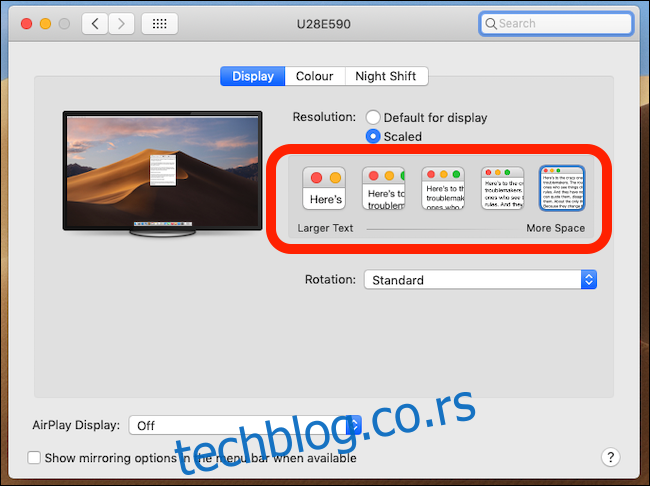
Značaj rezolucije ekrana
Rezolucija ekrana predstavlja broj piksela, kako horizontalno, tako i vertikalno. Na primer, 4K ekran ima rezoluciju 3840 x 2160 piksela, što znači 3840 piksela po širini i 2160 po visini.
Količina informacija koja može biti prikazana na ekranu u datom trenutku zavisi od rezolucije. Veće rezolucije omogućavaju prikaz više sadržaja, bilo da su to prozori, ikonice, fotografije ili tekst. Međutim, to takođe znači da su svi elementi manji, što treba imati na umu.
Ekrani veće dijagonale obično imaju i više rezolucije u odnosu na manje, posebno ako su visokog kvaliteta.
Šta čini Retina ekran posebnim?
Apple-ova implementacija Retina ekrana menja direktnu vezu između broja piksela i raspoloživog prostora na ekranu. Retina ekran je dizajniran tako da je gustina piksela toliko visoka da pojedinačni pikseli nisu vidljivi golim okom pri normalnoj udaljenosti gledanja.
Ovo rezultira oštrom slikom, a skaliranje igra ključnu ulogu u tome.
Na primer, 27-inčni 5K iMac sa rezolucijom od 5120 x 2880 piksela, uprkos ogromnoj rezoluciji, ne prikazuje sve elemente sitno jer macOS vrši skaliranje. Zahvaljujući visokoj rezoluciji, slika je oštra, a skaliranje omogućava udoban prikaz elemenata.
Skaliranje se postiže korišćenjem više od jednog piksela za prikaz elemenata koji bi inače zauzimali samo jedan piksel. Tako se postiže visoka rezolucija bez smanjivanja elemenata na nečitljivu veličinu. Takođe, imate fleksibilnost da koristite izvornu rezoluciju ekrana.
Iako su neke opcije skaliranja automatski dostupne, one su neprecizne. Postoji način da odaberete precizniju rezoluciju.
Zašto je izbor rezolucije važan
Ako vam je potrebna precizna informacija o rezoluciji koju koristite, skalirane opcije neće biti dovoljne. Određene aplikacije ili igre mogu zahtevati specifične rezolucije da bi ispravno funkcionisale.
Odabirom precizne rezolucije, otvara se veći broj opcija od onih koje macOS automatski nudi. Ovo može biti izuzetno korisno u specifičnim slučajevima kada standardna podešavanja nisu adekvatna.
Kako odabrati preciznu rezoluciju
Možda ćete ponekad želeti potpunu kontrolu nad rezolucijom ekrana vašeg Mac-a. Tada možete zaobići automatsko skaliranje sistema i vratiti se na tradicionalni odnos rezolucije i veličine.
Kliknite na Apple logo u gornjem levom uglu ekrana, a zatim odaberite „System Preferences“.
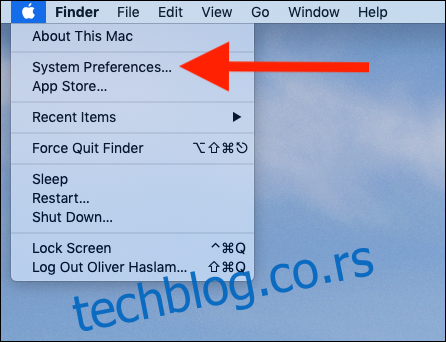
Kliknite na „Displays“.
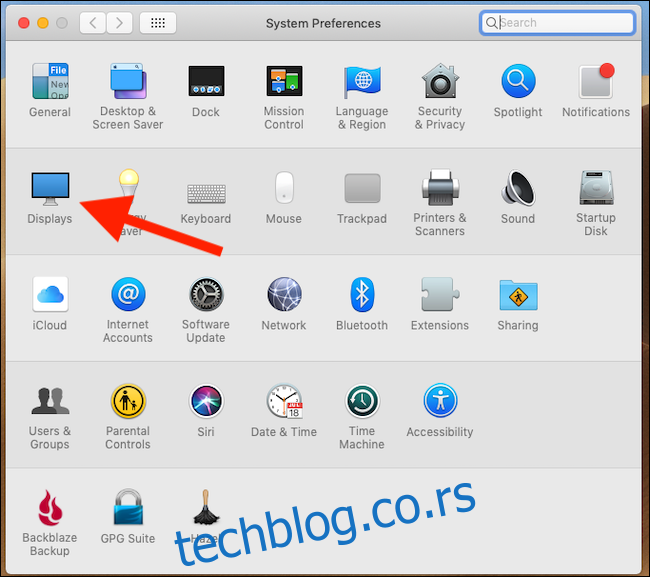
U panelu sa postavkama ekrana, prikazane su četiri opcije skaliranja, a ne stvarne rezolucije. Da biste pristupili stvarnim rezolucijama, držite taster Option i kliknite na „Scaled“.
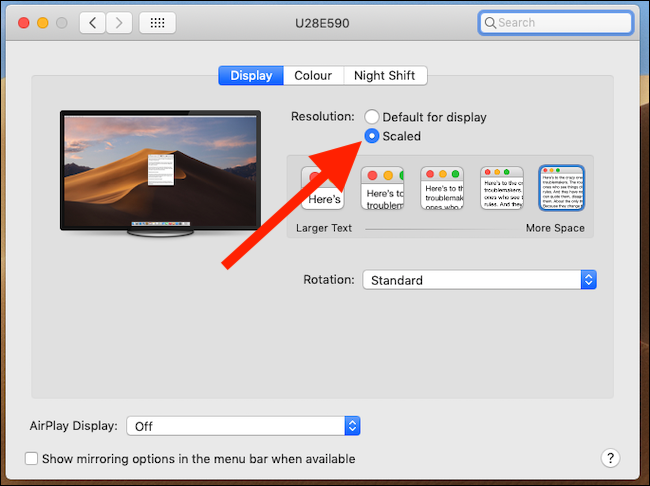
Odaberite željenu rezoluciju i kliknite da biste je primenili.
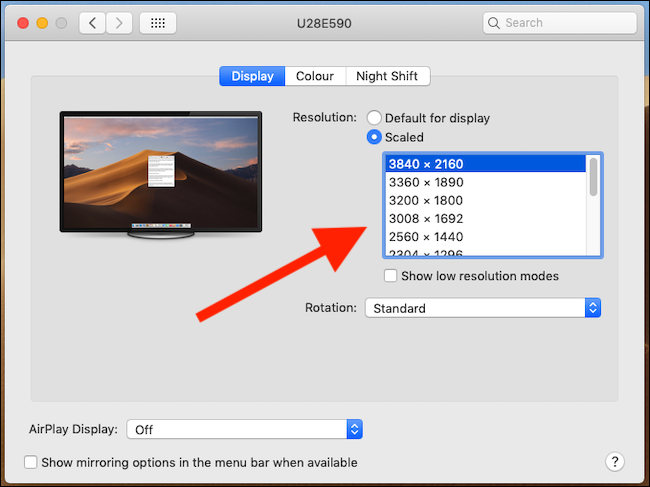
Ekran vašeg Mac-a će se osvežiti. Nakon toga možete zatvoriti System Preferences.